मैं किसी को भी खेलने की मेरी आदत से वंचित नहीं करता, एक विंडोज़ सिस्टम पर मेरे कारनामों से विरासत में मिला है, जिसे मैंने 6 साल से अधिक समय से उपयोग नहीं किया है जब तक कि यह मेरे पिता के पीसी पर किसी छोटी चीज की मरम्मत करने के बारे में नहीं है, हालांकि यह दर्द होता है, मुझे मानना होगा जो "पेंगुइन की तरह दिखने वाली हर चीज के लिए नास्तिक है।"
मेरे एक दोस्त ने मुझसे Warcraft के बारे में पूछा (वह वास्तव में रुचि रखता था कि मैंने DOTA कैसे खेला है) en ग्नू / लिनक्स और मैंने उसे पूरा दौरा दिया (क्रॉसओवर के समान वाइन का उपयोग करके) जिसके लिए उन्होंने एक असली कृपाण के साथ जवाब दिया: क्या होगा अगर मेरे पास विंडोज पीसी पर Warcraft है और मैं इसे लिनक्स पर मेरा उपयोग करना चाहता हूं? सैन गूगल में एक छोटी लेकिन फलदायी खोज के बाद आज मैं आपको अपने मित्र के प्रश्न का उत्तर देने के तरीके के बारे में बताने वाला हूं
के एक खेल का अनुकरण करने के लिए Windows सिस्टम में ग्नू / लिनक्स प्रसिद्ध अनुप्रयोगों जैसे वाइन, क्रॉसओवर, केडेगा आदि ... मैं नहीं दोहराऊंगा वह भाग लेकिन चीजें जटिल हो जाती हैं यदि वे अनुप्रयोग हमारे एचडीडी पर भौतिक रूप से नहीं हैं और बहुत कुछ अगर वे विंडोज पीसी पर हैं तो हमें स्थानीय नेटवर्क के माध्यम से उपयोग करना चाहिए। इन संसाधनों तक पहुँचने के लिए SMB प्रोटोकॉल का उपयोग किया जाता है, लेकिन यह हमें दूरस्थ अनुप्रयोगों का अनुकरण करने की अनुमति नहीं देता है, इसलिए खोज और खोज मैंने पाया कि इसे दूरस्थ SMB इकाइयों के माध्यम से कैसे करना है (विंडोज में इसे साझा संसाधन क्या कहते हैं) हमारे पीसी पर मुहिम शुरू की।
हमारे पीसी पर एक दूरस्थ SMB इकाई माउंट करने के लिए हमें smbfs मॉड्यूल और smbclient क्लाइंट की आवश्यकता होती है, इसलिए हम इसे रिपॉजिटरी से इंस्टॉल करते हैं
#apt-get install smbfs smbclient
एक बार जब ये मॉड्यूल स्थापित हो जाते हैं, तो हम नेटवर्क पर किसी भी पीसी पर साझा की जाने वाली चीजों को सूचीबद्ध कर सकते हैं, जो smbclient और सिंटैक्स के लिए धन्यवाद हैं:
#smbclient -L Nombre_PC -U NombreUsuario
कहने की जरूरत नहीं है, पीसी नाम को उसके आईपी से बदला जा सकता है और उपयोगकर्ता नाम SAMBA उपयोगकर्ता या होना चाहिए (यदि वे मेरे दोस्त के रूप में एक ही विंडोज पीसी पर चीजें हैं) उस शेयर तक पहुंच वाले उपयोगकर्ता का नाम। जब हम विंडोज पीसी के साझा संसाधनों को सूचीबद्ध करते हैं तो यह कैसा दिखता है, इसका एक उदाहरण है:
एक बार जब हम जानते हैं कि पीसी ने किस संसाधन को साझा किया है, तो हम इसे अपने पीसी पर माउंट करने के लिए आगे बढ़ते हैं। हमारे पीसी पर एक साझा संसाधन को माउंट करने के लिए हम 2 तरीकों का उपयोग कर सकते हैं: या मॉड्यूल का उपयोग करना ठगना या उपयोग कर रहा है CIFS (सामान्य इंटरनेट फ़ाइल सिस्टम) जो कुछ एसएमबी के उत्तराधिकारी को बुलाते हैं और वह हमें थोड़ी अधिक स्वतंत्रता का उपयोग करने की अनुमति देता है, इस लेख में मैं यह बताऊंगा कि यह 2 तरीकों से कैसा होगा और यह स्पष्ट करने योग्य है कि दोनों प्रभावी हैं।
1- smbfs का उपयोग करना:
Smbfs मॉड्यूल का उपयोग करके दूरस्थ रूप से एक शेयर माउंट करने के लिए सिंटैक्स का उपयोग किया जाता है:
mount -t smbfs -o username=nombreUsuario //nombre_PC_o_IP/Nombre_Recurso /Punto_de_Montaje -o Opciones
विकल्पों को स्पष्ट करना:
Smbfs विकल्प कई हैं, उनमें से एक है उपयोगकर्ता = मूल्य जो भी हो सकता है उपयोगकर्ता नाम = मान दोनों मान्य हैं और उस साझा संसाधन तक पहुँच के साथ SAMBA उपयोगकर्ता या विंडोज़ उपयोगकर्ता का प्रतिनिधित्व करते हैं
2- CIFS का उपयोग करना:
CIFS यह सुइट का एक उपकरण हिस्सा है cifs- उपयोग जिसे माउंट कमांड द्वारा अप्रत्यक्ष रूप से लागू किया जाता है और इसे कई तरीकों से उपयोग किया जा सकता है या हम इसे "-t cifs" विकल्प के साथ कर सकते हैं या हम इसे सीधे "माउंट.cifs" के साथ दोनों तरीकों से उपयोग कर सकते हैं यह समान रूप से काम करता है, सामान्य रूप से वाक्य रचना में। यह कुछ इस तरह होगा
mount -t cifs //recurso /punto de montaje -o Opciones
मैंने Mount.cifs विकल्प चुना और विकल्प के भाग के रूप में संसाधन तक पहुँच के साथ उपयोगकर्ता को पास किया:
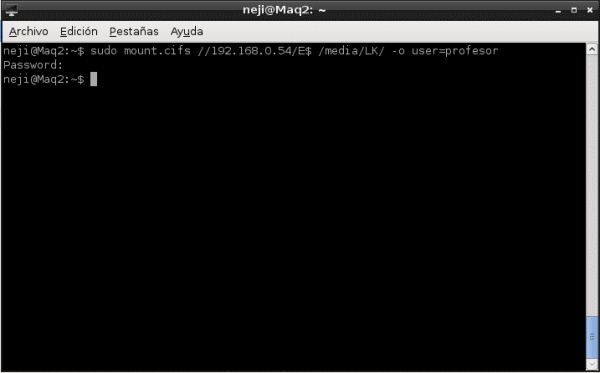
अतिरिक्त जानकारी के रूप में मैं आपको बताऊंगा कि हम अपने सिस्टम को एक क्रेडेंशियल फ़ाइल बनाकर पीसी शुरू करके भी कर सकते हैं और फिर fstab फाइल में निम्न पंक्ति लिख सकते हैं:
#
//Recurso /Punto_de_Montaje cifs uid=Usuario,credentials=Ruta_credenciales 0 0
इस स्थिति में, क्रेडेंशियल फ़ाइल एक टेक्स्ट फ़ाइल है जिसमें क्रेडेंशियल्स विकल्प हैं:
उपयोगकर्ता नाम = मान
पासवर्ड = मान
इन प्रक्रियाओं के अंत में, हमने जो कुछ भी चुना है जब हम उस फ़ोल्डर का उपयोग करते हैं जिसे हम बढ़ते बिंदु के रूप में नामित करते हैं, हम इन अनुप्रयोगों का उपयोग कर सकते हैं जैसे कि वे वास्तव में हमारे पीसी पर थे:
जैसा कि फ़ोल्डर में इस अंतिम आंकड़े में देखा जा सकता है / माध्य / एलके ई $ शेयर घुड़सवार है (विंडोज़ के E $ विभाजन से मेल खाती है) और इस तरह हम अपने दोस्त के रूप में Warcraft चला सकते हैं। मुझे उम्मीद है कि इसने आपको अच्छी तरह से सेवा दी है और कुछ ट्रोल शुरू होने से पहले, मैं यहां आपको छोड़ता हूं जहां मुझे जानकारी मिलती है।
अतिरिक्त दस्तावेज:
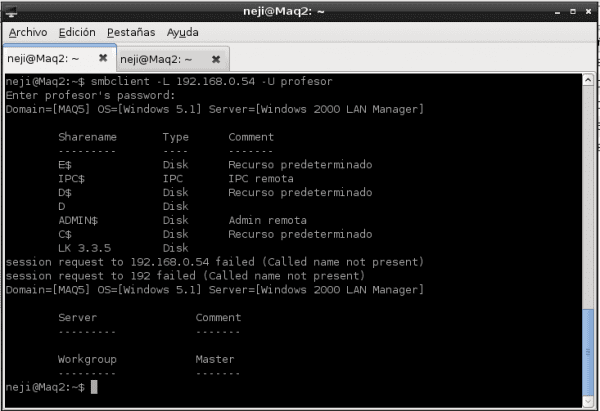
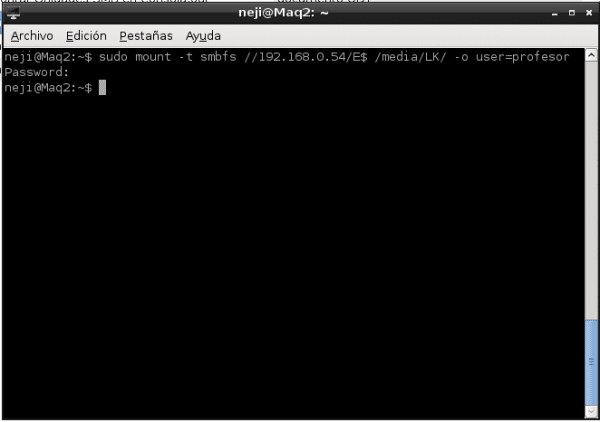
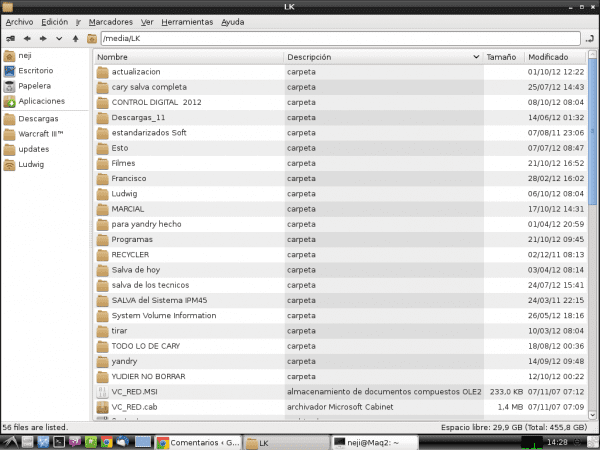
क्या हाल है।
अच्छी टुटो और युक्तियां, जानकारी के लिए धन्यवाद और मैं इसे भविष्य में संदर्भ के लिए सहेजूंगा या मुझे इस तरह से नेटवर्क से लिंक करने की आवश्यकता होगी। आप अच्छे और दयालु हैं।
उस समर्थन के लिए धन्यवाद, मुझे वास्तव में पता नहीं था कि वे इसे कैसे लेने जा रहे हैं
योगदान महान है!
मुझे टर्मिनल से उठने के इस तरीके के बारे में नहीं पता था, मैं हमेशा इसे Thunar और Nautilus से Ctrl + L दबाकर और smb: // IP-Address टाइप करके करता हूँ। सच्चाई यह है कि एक बहुत अच्छा ट्यूटोरियल और बहुत अच्छी तरह से समझाया गया है। बधाई और लंबे समय तक जीना SAMBA!
यदि आप इसे फ़ाइल प्रबंधक से एक्सेस कर सकते हैं, लेकिन जैसा कि मैंने कहा ... कम से कम यह मेरे लिए वाइन या क्रॉसओवर के साथ चीजें चलाने के लिए काम नहीं करता है जो एसएमबी में हैं: // आईपी पते, इसीलिए मैंने कुछ ऐसा करने के लिए देखा, जैसे «कनेक्ट विनबग्स नेटवर्क »ड्राइव और इस तरह से अन्य पीसी की वास्तविक .exe फ़ाइल का एक संदर्भ बनाया जाता है जो पारंपरिक तरीके से वाइन और क्रॉसओवर के उपयोग की अनुमति देता है। यहां तक कि यह आपको वीडियो प्लेयर में भी मदद करता है कि अब बफ़र्स लोड नहीं करना पड़ता है क्योंकि वे वीडियो खेलते हैं जैसे कि वे एक ही पीसी पर स्थित थे।
मित्र, मुझे फ़ाइल प्रबंधक के साथ भी यही समस्या है, यह कुछ ऐसा है जिसे मैं टिप्पणी में रखना भूल गया था, इसीलिए यह पोस्ट मुझे जबरदस्त लगी, क्योंकि मुझे हमेशा फाइलों को निष्पादित करने में समस्या होती थी और वे एक रास्ते से दुर्गम हो जाते थे। टर्मिनल, मैंने कभी भी समाधान की तलाश नहीं की थी, लेकिन इस पोस्ट के साथ आपने मुझे, हेहे, और अब मैं दूरस्थ विंडोज विभाजन पर स्क्रिप्ट भी चला सकता हूं। चियर्स!
यह मेरे साथ काम करता है:
माउंट -t cifs // संसाधन / माउंट बिंदु -o विकल्प
जहाँ संसाधन के पथ में स्थान है और मैंने «शब्द \" शब्दबद्ध किया है ताकि स्थान मुझे पहचान सके। और यह काम करता है, लेकिन मुझे हर बार रिबूट करना पड़ता है।
जब मैंने इसे fstab, IT GIVES ME ERROR में डाला, और यह रिक्त स्थान के कारण है, मैंने रिक्त स्थान को सामान्य छोड़ने की कोशिश की है, और उन्हें "\" में बदलने का कोई तरीका नहीं है। सुझाव?
«40» के साथ रिक्त स्थान बदलें
आपने टाइप डायरेक्टरी के पथ को उद्धृत करने का प्रयास किया है:
"/ यह एक / निर्देशिका है"
?
एक ट्यूटोरियल, पढ़ने के लिए, चरणों का पालन करें, और बिना घटना के माउंट-ए
आपको बहुत बहुत धन्यवाद
बहुत बढ़िया
अच्छा tuto, यह मेरे सर्वर से फ़ाइलों को कॉपी करने के लिए X शुरू करने के लिए एक कैन था
हां, निश्चित रूप से, यह वास्तव में आसान है, लेकिन ऊपर के फ़ायरवॉल के साथ मेरा कोई संबंध नहीं था, खिड़कियों में मैंने ज़ोन अलार्म स्थापित किया था और इससे मुझे समस्याएँ आईं।
जानकारी के लिए धन्यवाद
जीनियस शिप्पुडेन के साथ फेसबुक पर जीनियस ने आपकी बहुत सारी सामग्री का उपभोग किया, और मुझे नहीं पता था कि आप लिनक्स के विशेषज्ञ थे, बहुत-बहुत धन्यवाद! मैं इसे आयनिक प्रोग्राम करने के लिए और ubuntu से संकलन करने के लिए उपयोग करूँगा! धन्यवाद